ps制作畅游云海观看自由女神的画面
1、打开PS,打开素材云海图片,调整一下图片的大小比例,剪切需要的部份,如图
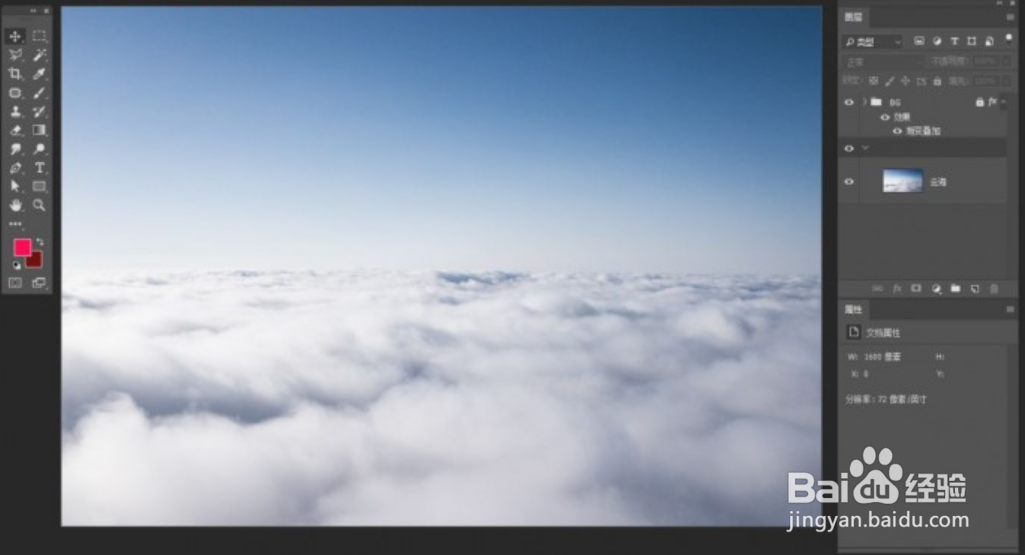
2、打开素材模特图片,把模特跟船单独提取出来,调整一下比例大小,放在合适位置,如图
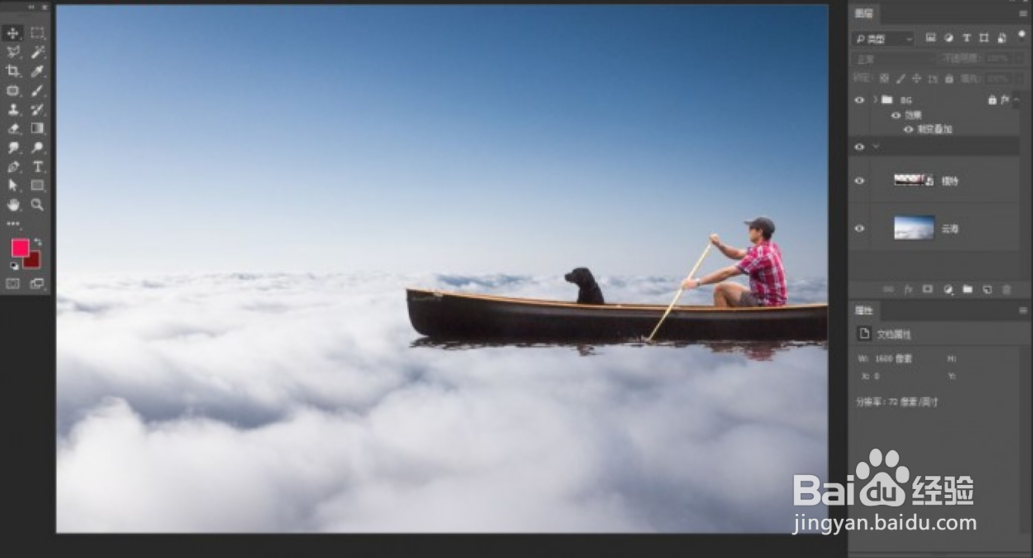
3、调整一下模特的颜色,添加色相/饱和度调整图层,如图

4、添加色彩平衡调整图层,如图
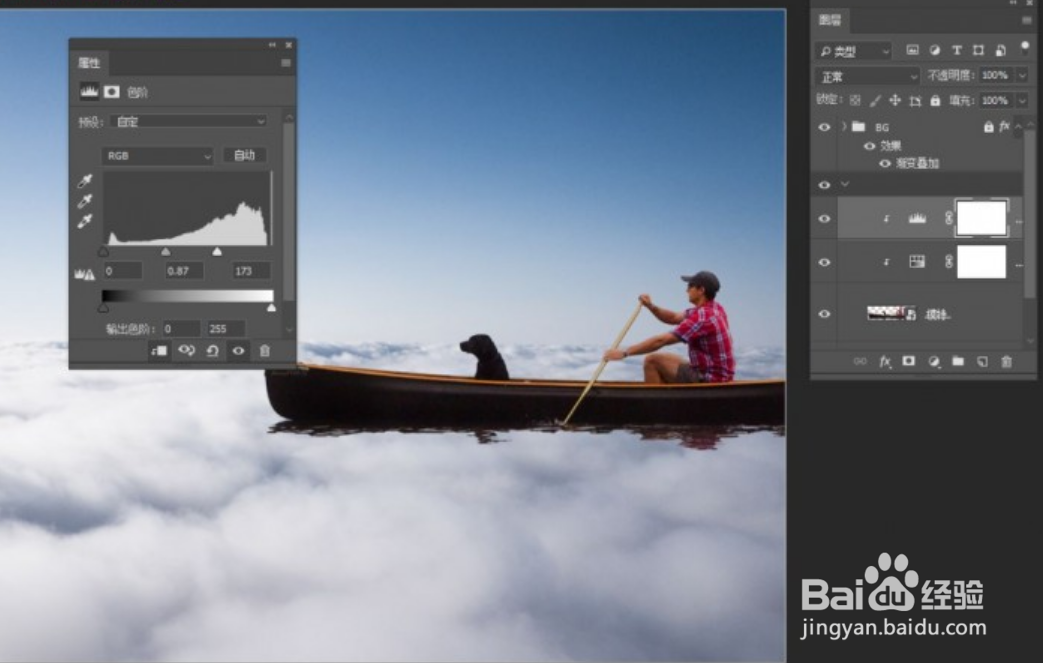
5、把自由女神像加进来,打开素材自由女神图片,把自由女神给单独提取出来,调整比例大小,放在合适的位置,如图
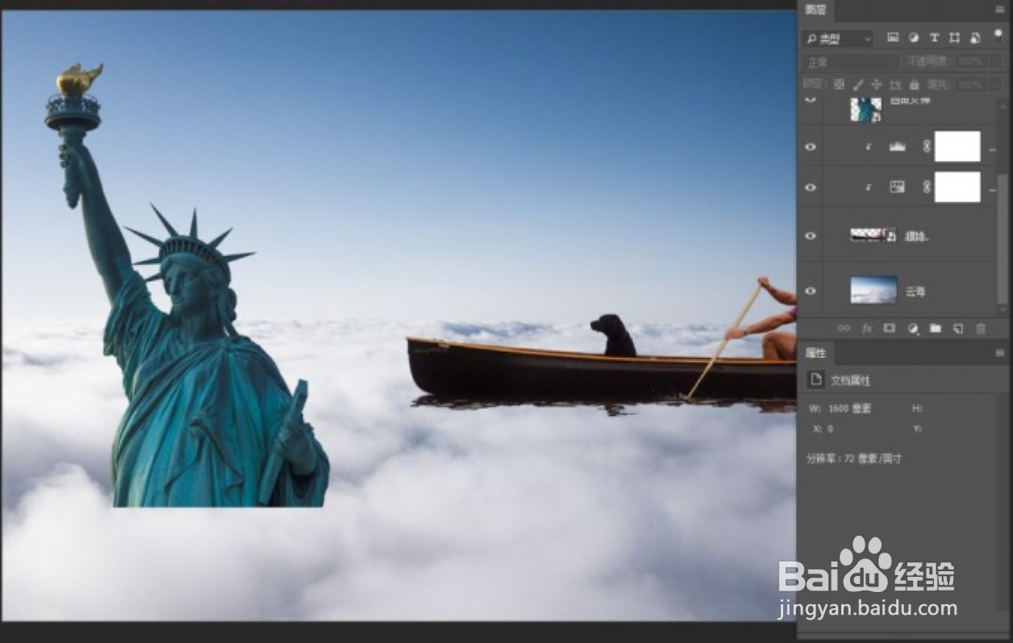
6、打开素材云图片,把上面的白云提取一部份出来,调整比例大小,放在合适的位置,如图
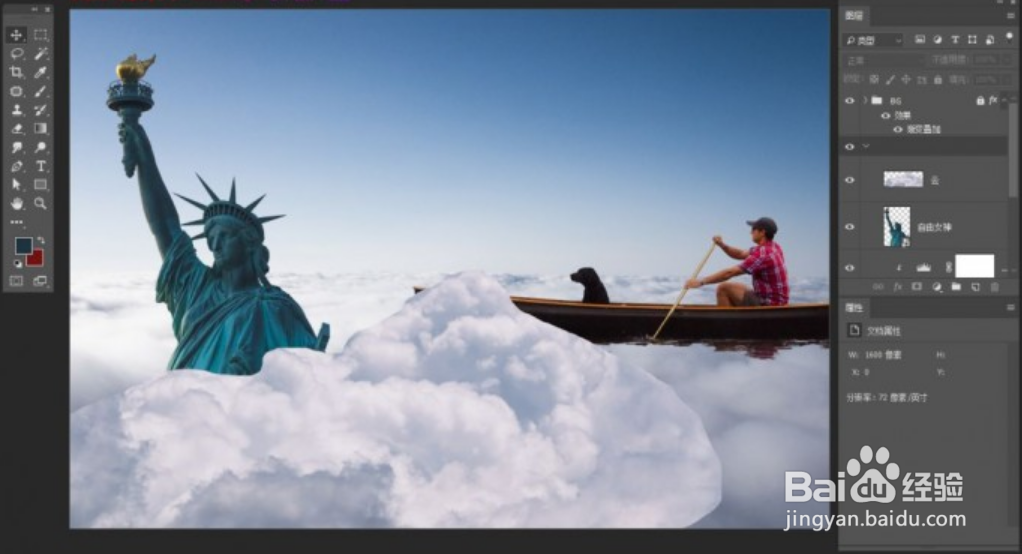
7、添加图层蒙版,把边缘擦一擦,让它与背景融合,如图
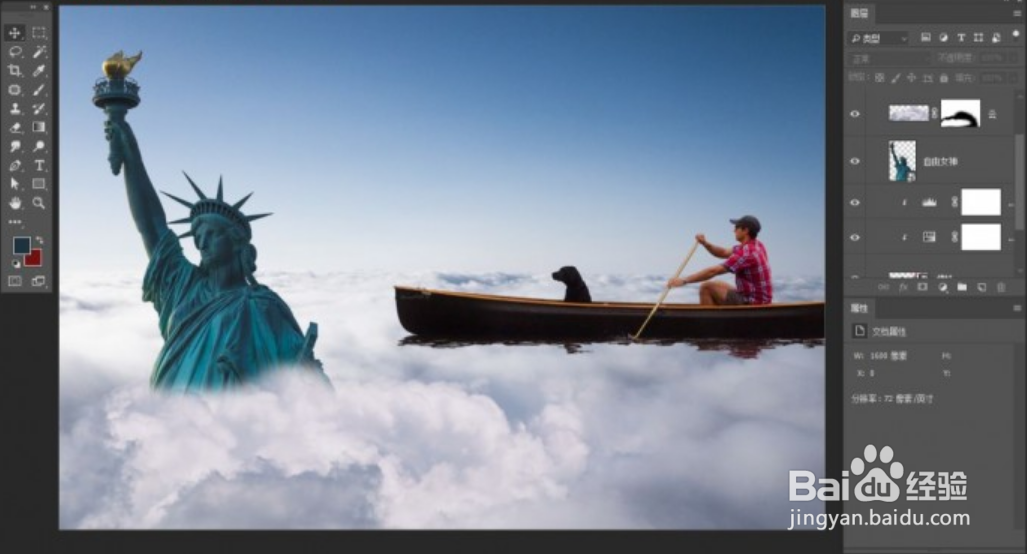
8、把船下面也处理一下,再提取一部份云,调整比例大小,放在合适的位置,如图

9、添加图层蒙版,把边缘擦一擦,让它与背景融合,如图
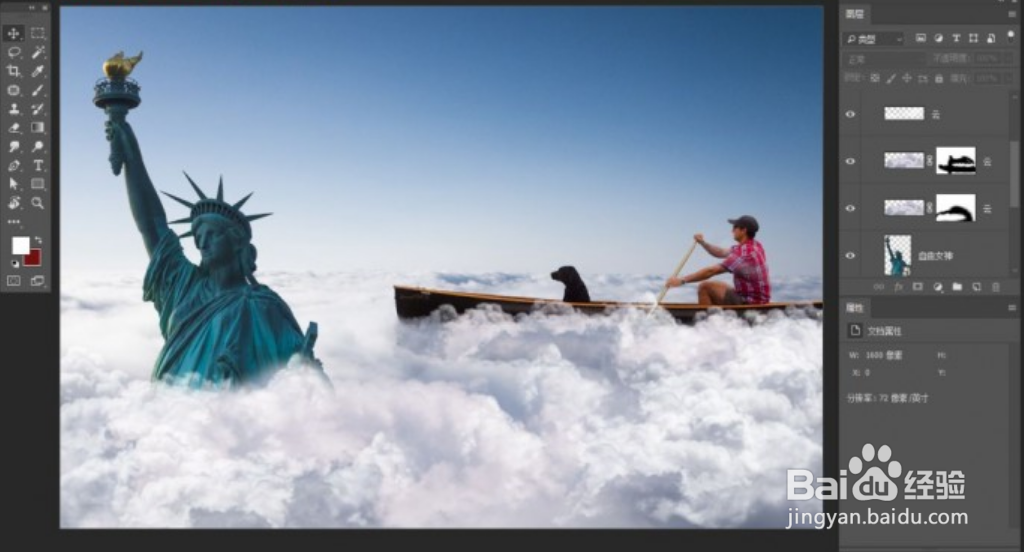
10、图片上的云的颜色,看着不统一,下面我们来调整一下,添加色相/饱和度调整图层,把明度调整高一点就行了,如图
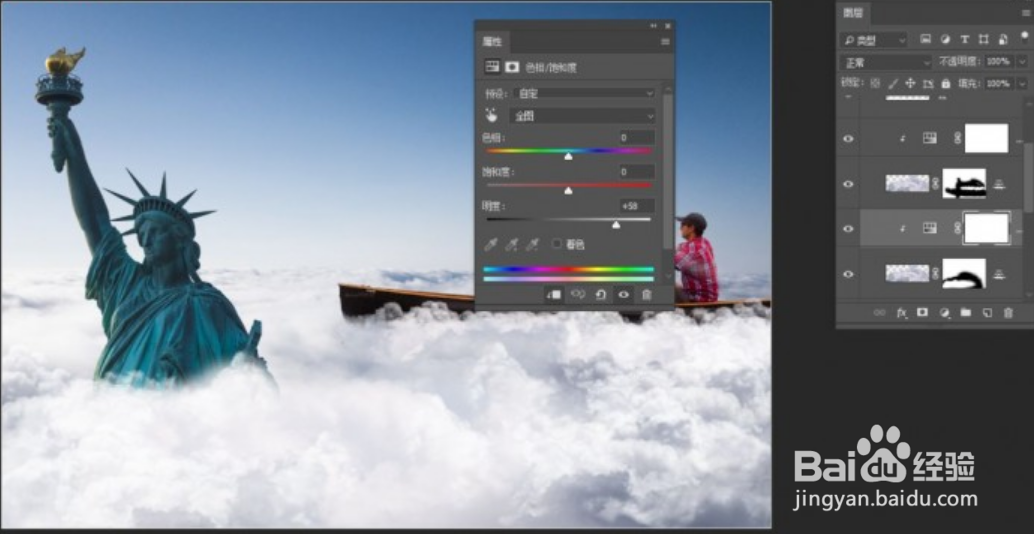
11、最后统一调整一下颜色,添加色相/饱和度调整图层,如图
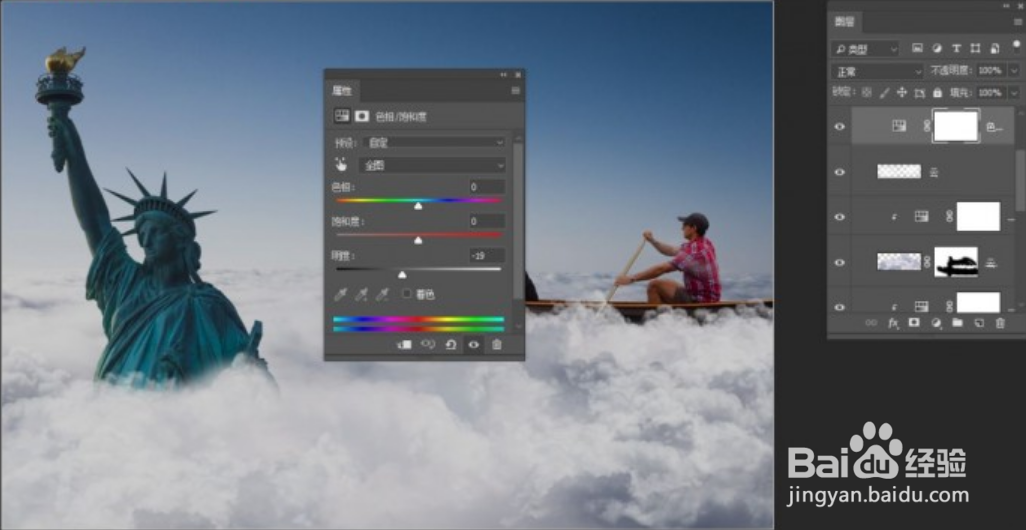
12、添加色彩平衡调整图层,如图
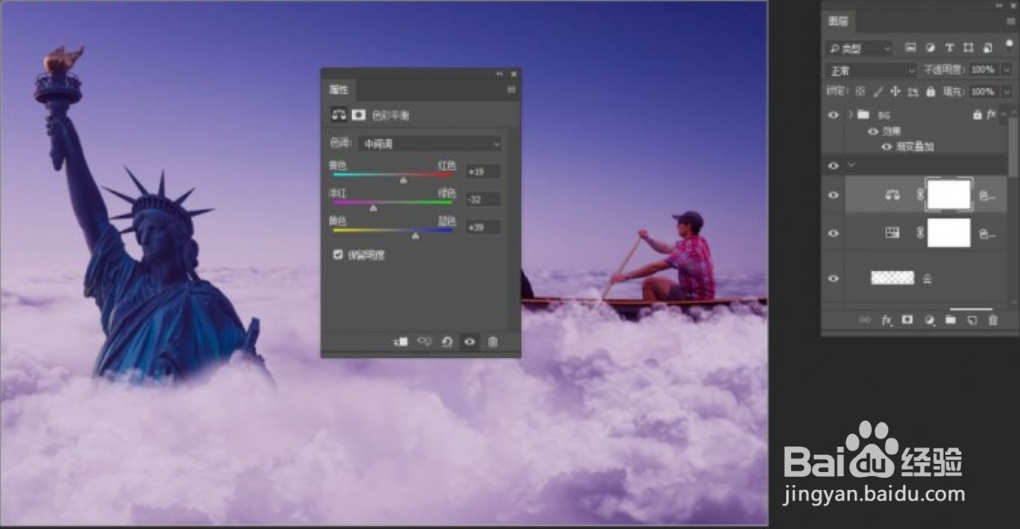
13、添加色阶调整图层,如图
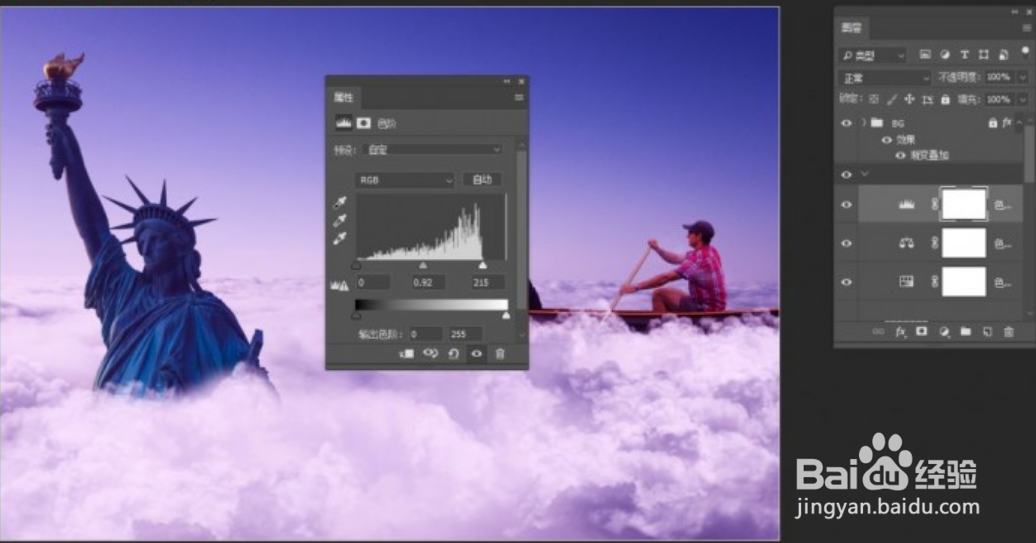
14、最终呈现效果如图

声明:本网站引用、摘录或转载内容仅供网站访问者交流或参考,不代表本站立场,如存在版权或非法内容,请联系站长删除,联系邮箱:site.kefu@qq.com。
阅读量:156
阅读量:54
阅读量:57
阅读量:79
阅读量:144